Как синхронизировать Microsoft OneDrive с Linux
Энтузиасты открытого исходного кода любят иметь облачное хранилище. Такие компании, как Google, Amazon, Dropbox и Microsoft, предлагают надежные продукты бесплатно. Это означает, что эти компании будут сканировать или читать файлы пользователей в соответствии с требованиями законодательства или для показа рекламы. Такова реальность жизни, но это не означает, что пользователи не должны использовать эти облачные сервисы хранения.
OneDrive – это облачная служба хранения Microsoft. Хотя OneDrive идеально сочетается с платформой Windows, он также очень легко подключается к машинам, работающим на платформе Linux. Есть несколько способов сделать это. Давайте узнаем, как синхронизировать Microsoft OneDrive с Linux, из следующей статьи!
Инструкции по синхронизации Microsoft OneDrive с Linux
- Установить Onedrive
- Для Ubuntu
- Для Fedora
- Для Arch Linux
- Параметр
- Конфигурация
- Выборочная синхронизация
- Запустите Onedrive при входе в систему
Установить Onedrive
Onedrive – это клиент на основе интерфейса командной строки, позволяющий пользователям быстро и легко выполнять синхронизацию с OneDrive.
Чтобы установить Onedrive, сначала установите некоторые зависимости и настройте git. Перейдите в Терминал и введите одну из следующих команд.
Для Ubuntu
sudo apt установить libcurl4-openssl-dev git sudo apt установить libsqlite3-dev
Если вы используете Ubuntu 18.04 и выше, используйте оснастку для установки dmd:
sudo snap install –classic dmd && sudo snap install –classic dub
Если нет, используйте следующую команду:
sudo wget http://master.dl.sourceforge.net/project/d-apt/files/d-apt.list -O /etc/apt/sources.list.d/d-apt.list sudo apt-get update && sudo apt-get -y –allow-unauthenticated install –reinstall d-apt-keyring sudo apt-get update && sudo apt-get install dmd-compiler dub
Для Fedora
sudo yum install libcurl-devel git sudo yum install sqlite-devel curl -fsS https://dlang.org/install.sh | bash -s dmd
Для Arch Linux
sudo pacman -S curl sqlite dlang git
Параметр
После установки зависимостей загрузите файлы с помощью git:
git clone https://github.com/skilion/onedrive.git
Скомпилируйте и установите:
cd onedrive сделать sudo сделать установку
После этого пользователям необходимо авторизовать Onedrive в Microsoft, чтобы он мог получить доступ к учетной записи. Просто введите в Терминал следующую информацию:
один диск
И пользователю будет предложено получить доступ к URL-адресу для получения авторизации.
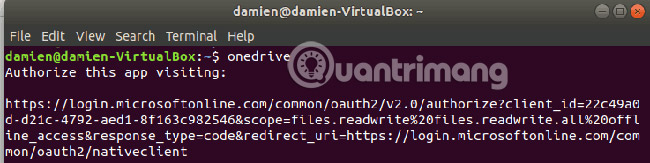
Войдите в свою учетную запись OneDrive и разрешите приложению доступ к вашей учетной записи.
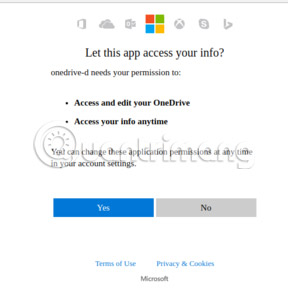
Как только это будет сделано, появится пустая белая страница. Скопируйте URL-адрес и вставьте его в Терминал в командной строке.

Onedrive начнет загрузку всех файлов в облаке в локальный каталог.
Конфигурация
Пользователи могут найти файл config в папке onedrive git. Чтобы включить его, переместите его в каталог ~ / .config / onedrive /.
mkdir -p ~ / .config / onedrive cp ~ / onedrive / config ~ / .config / onedrive / config
Откройте файл config. Есть два варианта конфигурации: sync_dir и skip_files.
- sync_dir: место для хранения файлов OneDrive. Все файлы, помещенные в эту папку или удаленные из нее, будут синхронизированы с облаком.
- skip_files: тип файла (или шаблон файла) не синхронизируется.
После внесения изменений сохраните и перезапустите Onedrive.
Выборочная синхронизация
Если вы предпочитаете использовать функцию выборочной синхронизации, а не синхронизировать всю папку OneDrive, пользователи могут создать файл с именем «sync_list» и поместить его в папку «~ / .config / onedrive». Внутри файла добавьте относительный путь (от синхронизированной папки OneDrive) к файлам или папкам, которые вы хотите синхронизировать.
Запустите Onedrive при входе в систему
По умолчанию Onedrive не запускается при входе пользователя в систему. Чтобы он запускался автоматически при входе в систему, пользователи могут использовать systemd:
sudo systemctl –user enable onedrive sudo systemctl –user start onedrive
Или просто добавьте Onedrive в приложение для запуска.
Теперь OneDrive будет синхронизироваться с системой Linux.
Надеюсь, у вас все получится.






